Device Studio(简称:DS)作为鸿之微的材料设计与仿真软件,能够进行电子器件的结构搭建与仿真;能够进行晶体结构和纳米器件的建模;能够生成科研计算软件 Nanodcal、Nanoskim、MOMAP、RESCU、DS-PAW、BDF、STEMS、TOPS、PODS、VASP、LAMMPS、QUANTUM ESPRESSO、Gaussian的输入文件并进行存储和管理;可以根据用户需求,将输入文件传递给远程或本地的计算机进行计算,并控制计算流程;可以将计算结果进行可视化显示和分析。
上一期的教程给大家介绍了Device Studio应用实例之DS-PAW应用实例上半部分的内容,本期将介绍Device Studio应用实例之DS-PAW应用实例下半部分的内容。
8.10.4.DS-PAW输入文件的生成
在如图8.10-3所示界面中选中Simulator→DS-PAW→Electronic Structure,弹出DS-PAW的参数设置界面Electronic structure如图8.10-4所示。Electronic structure界面主要分为Task、Solver setting、Physical setting和Advanced四个模块,用户可根据计算需要,依次点击四个模块进行参数设置,之后点击Generate files即可生成对应计算的输入文件。
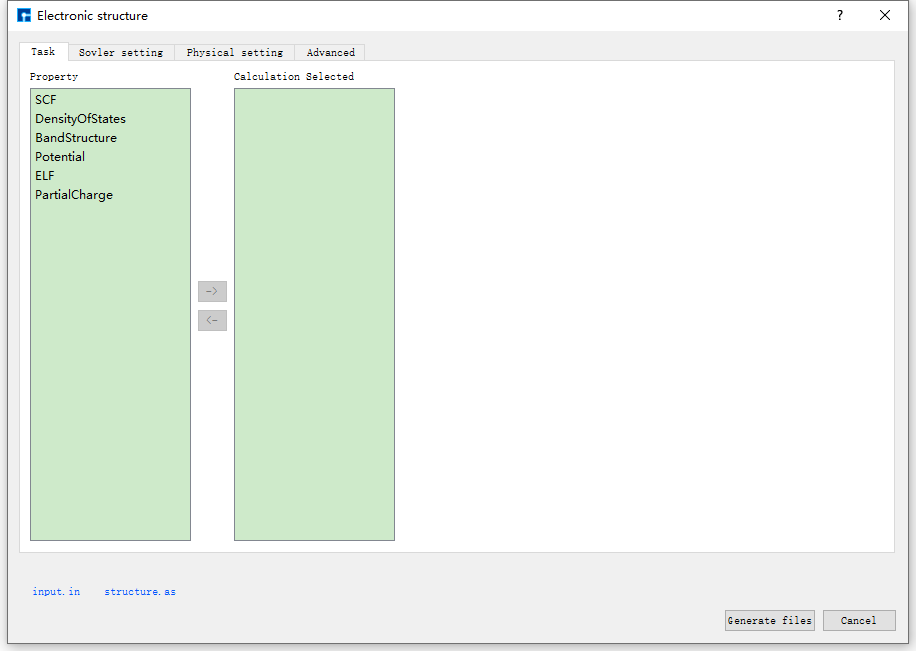
图8.10-4: DS-PAW的参数设置界面Electronic structure
以生成Si晶体结构杂化泛函能带计算的输入文件为例,在如图8.10-4所示的Electronic structure界面中,根据计算需要分别选中Task、Solver setting、Physical setting和Advanced,设置参数 分别如图8.10-5(a)、8.10-5(b)、8.10-5(c)和8.10-5(d)所示,之后点击界面中的Generate files即可生成输入文件scf.in和structure。
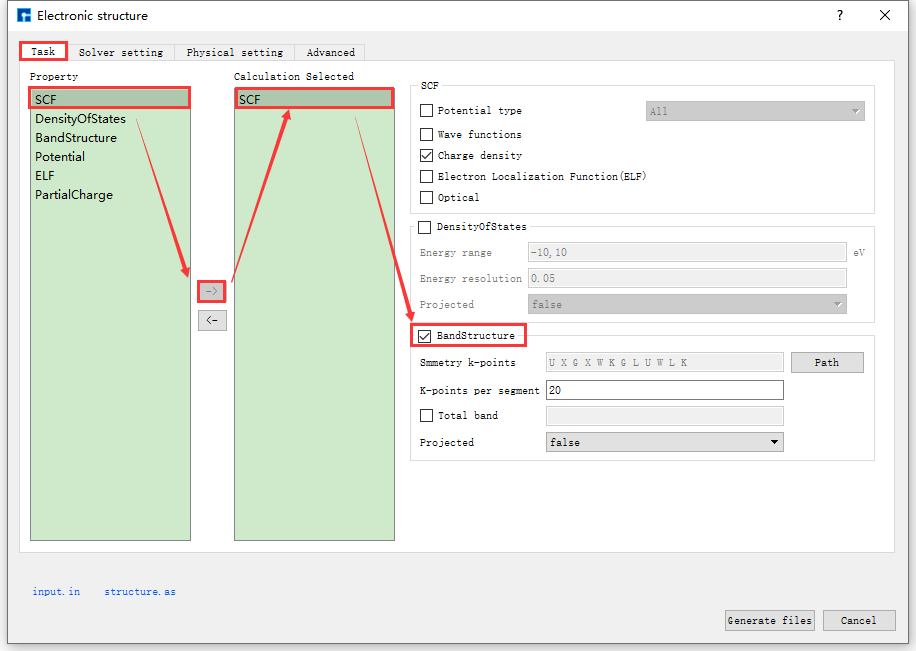
图8.10-5(a): Task参数设置界面
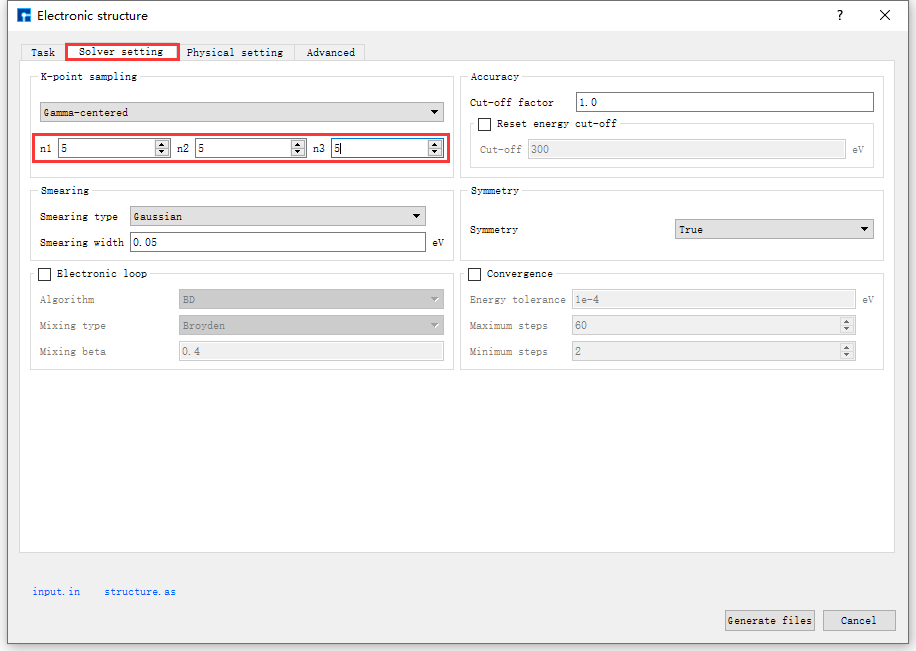
图8.10-5(b): Solver setting参数设置界面
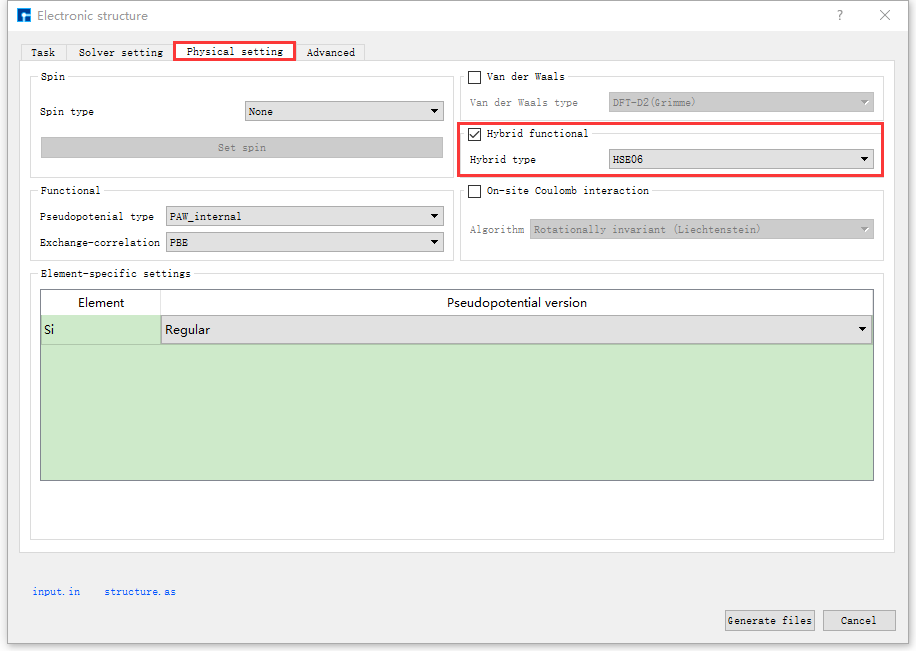
图8.10-5(c): Physical setting参数设置界面
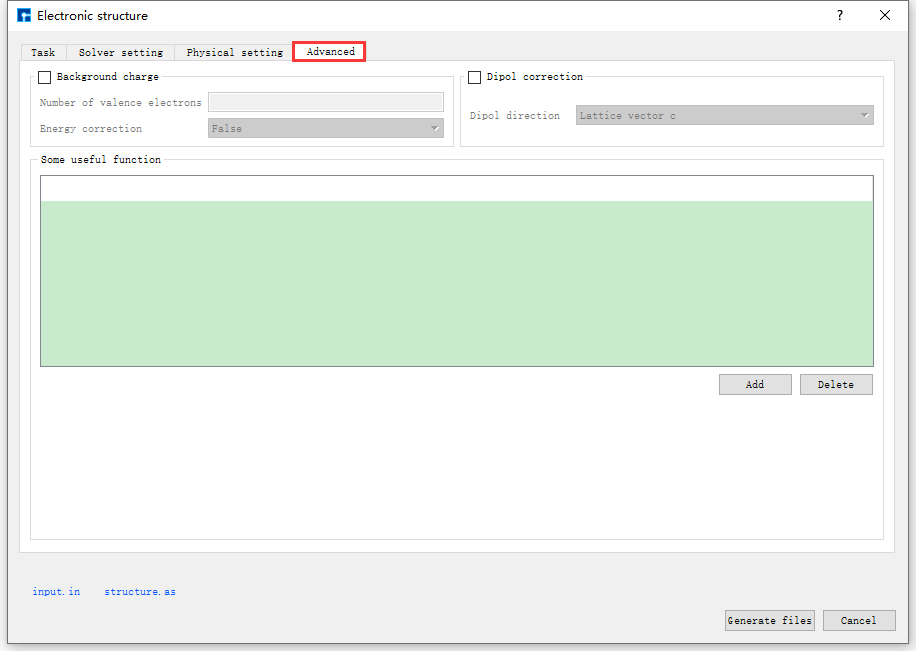
图8.10-5(d): Advanced参数设置界面
生成Si晶体结构杂化泛函能带计算的输入文件scf.in和structure的Device Studio界面如图8.10-6所示。
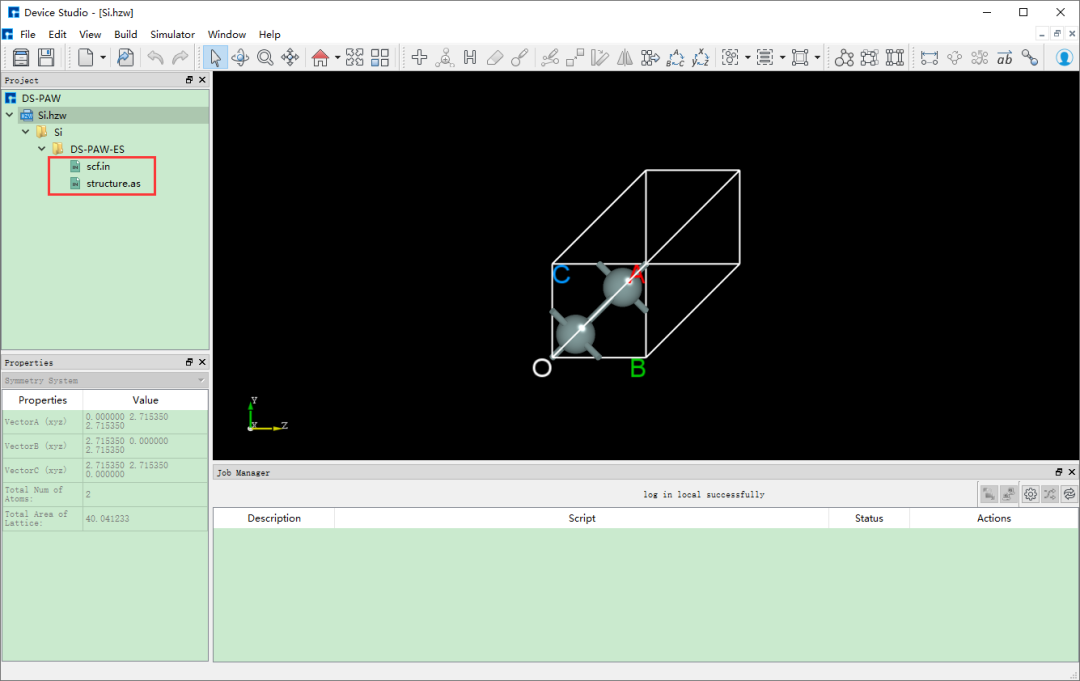
图8.10-6: 生成Si晶体结构杂化泛函能带计算输入文件的Device Studio界面
8.10.5.DS-PAW计算
在做Si晶体结构杂化泛函能带计算之前,需连接装有DS-PAW的本地电脑或服务器,具体连接过程这里不做详细说明,用户可参考Nanodcal连接服务器节内容。这里以在本地电脑上计算为例,连接好装有DS-PAW的本地电脑后,在做计算之前,用户可根据需要 打开输入文件并查看文件中的参数设置是否合理,若不合理,则可选择直接在文件中编辑或重新生成,最后再进行DS-PAW计算。如打 开scf.in文件,在Device Studio的Project Explorer区域选中scf.in→ 右击 →Open with即可查看到scf.in文件如图8.10-7所示。对于其他输入文件,用户可根据需要选择是否打开查看,这里不做详细说明。
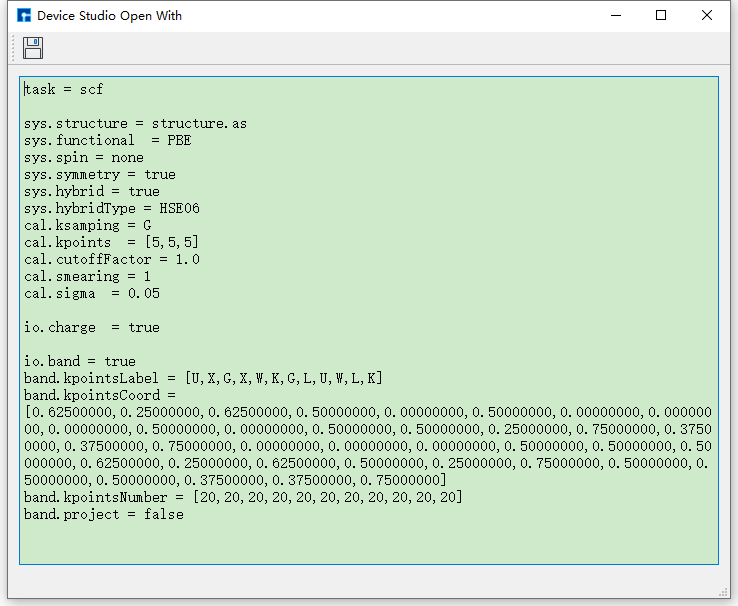
图8.10-7:scf.in文件
在图8.10-6所示界面中,在Device Studio的Project Explorer区域选中scf.in→ 右击 →Run,弹出Run界面,在Run 界面中点击Run按钮则可做DS-PAW计算。用户可在Job Manager区域中观察DS-PAW的计算状态,当DS-PAW计算任务处于排队中、计算中和计算完成时,Status分别为Queued、Running、Finished。计算完成后,可在Device Studio的Project Explorer区域 中看到结果文件band.json和日志文件DS-PAW.log。
8.10.6.DS-PAW计算结果的可视化分析
在Device Studio的Project Explorer区域中选中band.json→ 右击 →Show View,则弹出DS-PAW计算结果的可视化分 析界面如图8.10-8所示。
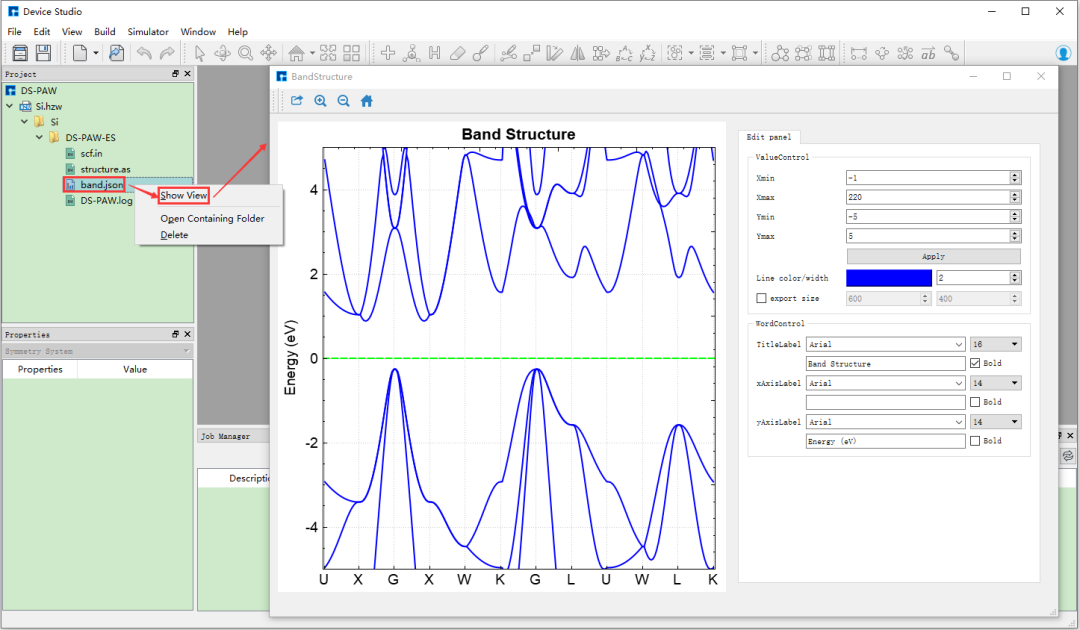
图8.10-8: DS-PAW计算结果的可视化分析界面
-
软件
+关注
关注
69文章
4950浏览量
87535 -
仿真软件
+关注
关注
21文章
244浏览量
30390 -
Device Studio
+关注
关注
0文章
16浏览量
439
原文标题:产品教程|Device Studio应用实例18(DS-PAW)
文章出处:【微信号:hzwtech,微信公众号:鸿之微】欢迎添加关注!文章转载请注明出处。
发布评论请先 登录
相关推荐




 DS-PAW应用实例
DS-PAW应用实例
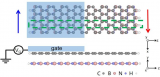










评论